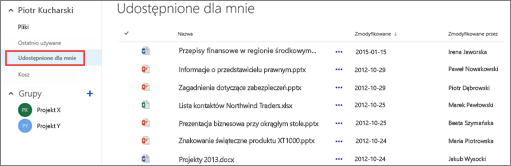Klip wideo: udostępnianie plików i folderów w usłudze Microsoft 365 Jednym z najczęstszych wyzwań dotyczących programu Workday jest organizowanie Usługa OneDrive używana w pracy lub szkole i SharePoint dokumentów i witryn. Oto kilka sposobów organizowania dokumentów i witryn w usłudze Usługa OneDrive używana w pracy lub szkole.
-
Przechowywanie dokumentów w usłudze OneDrive dla firm lub szkoły lub w bibliotece witryny zespołu
-
Obserwowanie dokumentów w celu ułatwienia ich późniejszego znalezienia
-
Obserwowanie witryn w celu ułatwienia ich późniejszego znalezienia
-
Przechodzenie do bibliotek dokumentów w obserwowanych witrynach zespołów
Przechowywanie dokumentów w usłudze Usługa OneDrive używana w pracy lub szkole lub w bibliotece witryny zespołu
Aby uzyskać informacje na temat używania Usługa OneDrive używana w pracy lub szkole i witryn zespołów, które doskonale nadają się dla małych firm, zobacz Konfigurowanie przechowywania i udostępniania plików w systemie Microsoft 365.
Usługa Usługa OneDrive używana w pracy lub szkole to Twoja osobista biblioteka dokumentów w usłudze Microsoft 365. Pliki przechowywane w usłudze Usługa OneDrive używana w pracy lub szkole są domyślnie prywatne, ale w razie potrzeby możesz je udostępnić. Witryna zespołu jest witryną udostępnioną przez konkretne osoby w Twojej organizacji.
Uwaga: Usługa Usługa OneDrive używana w pracy lub szkole różni się od usługi OneDrive, która jest przeznaczona do przechowywania osobistych informacji oddzielonych od miejsca pracy.
W usłudze Usługa OneDrive używana w pracy lub szkole możesz przechowywać maksymalnie 1 TB danych. Aby uzyskać więcej informacji na temat limitów magazynowania, zobacz limity dotyczące programu SharePoint.
Aby przejść do Usługa OneDrive używana w pracy lub szkole lub biblioteki witryny zespołu, zarejestruj się w Microsoft 365, a następnie wykonaj następujące czynności:
-
Wybierz OneDrive w nagłówku, a następnie kliknij pozycję pliki na pasku Szybkie uruchamianie z boku ekranu. .
-
Wybierz pozycję Witryny w nagłówku, wybierz kafelek Witryna zespołu, a następnie wybierz bibliotekę Dokumenty na pasku Szybkie uruchamianie z boku ekranu.
Uwaga: Jeśli Twoja witryna programu SharePoint została dostosowana, z boku ekranu może nie być paska Szybkie uruchamianie.
Aby rozpocząć wykonywanie działań w usłudze Usługa OneDrive używana w pracy lub szkole lub w bibliotece dokumentów witryny zespołu, skorzystaj z opcji na pasku szybkich poleceń powyżej biblioteki albo użyj wielokropków (...) na poszczególnych plikach:
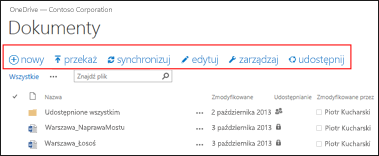
Możesz wykonywać następujące czynności:
-
Tworzenie nowych dokumentów.
-
Przekazywanie dokumentów ze swojego komputera.
-
Synchronizowanie usługi Usługa OneDrive używana w pracy lub szkole z komputerem, aby uzyskać lokalny dostęp do swoich plików.
-
Wyświetlanie i otwieranie wybranego pliku w odpowiedniej aplikacji.
-
Udostępnianie plików. Aby uzyskać więcej informacji , zobacz Udostępnianie plików w usłudze OneDrive dla firm lub szkoły .
Kliknięcie prawym przyciskiem myszy w dokumencie spowoduje wyświetlenie wysuwanej listy innych opcji, takich jak udostępnianie, pobieranie, usuwanie, przenoszenie lub kopiowanie oraz uzyskanie linku do pliku. Aby uzyskać więcej porad, zobacz Organizowanie plików w bibliotece.
Znajdowanie dokumentów
W większości firm tworzona jest ogromna liczba dokumentów, dlatego znalezienie tych, które są właśnie potrzebne, może być trudne nawet dla osoby, która je utworzyła. Usługa Microsoft 365 udostępnia różne sposoby szybkiego znajdowania potrzebnych dokumentów.
Sposób szukania dokumentów zwykle zależy od tego, co wiesz o danym dokumencie. Na przykład istnieją określone miejsca, w których należy szukać dokumentu, jeśliktoś udostępnił Ci dokument, lub jeśli wiesz, że dokument jest przechowywany w usłudze OneDrive dla służbowej lub szkolnej lub w bibliotece witryny zespołu.
W innych przypadkach możesz spróbować wyszukać dokument według nazwy lub nawet tylko terminu, który prawdopodobnie w nim występuje. W tym przypadku do wyszukiwania możesz użyć pola zapytania w usłudze Usługa OneDrive używana w pracy lub szkole, aby znaleźć:
-
dokumenty w Twojej usłudze Usługa OneDrive używana w pracy lub szkole;
-
dokumenty udostępnione Ci przez inne osoby;
-
dokumenty przechowywane w witrynie, którą obserwujesz.
Pole Wyszukaj znajduje się w lewym lub prawym górnym rogu witryny usługi Usługa OneDrive używana w pracy lub szkole lub programu SharePoint.
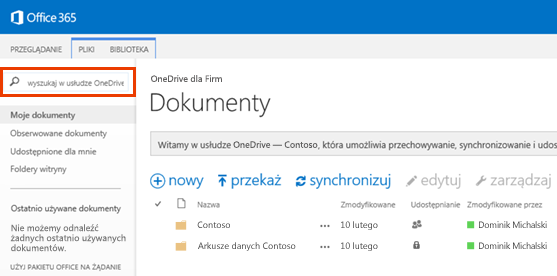
W SharePoint możesz również użyć pliku Znajdź plik powyżej dokumentów lub pole Wyszukaj tę witrynę .
Aby wyświetlić podsumowanie sposobów znajdowania dokumentów w Microsoft 365, zobacz Znajdowanie pliku w programie Microsoft 365.
Obserwowanie dokumentów w celu ułatwienia ich późniejszego znalezienia
Obserwowany dokument jest wyświetlany na liście Obserwowane dokumenty w usłudze Usługa OneDrive używana w pracy lub szkole.
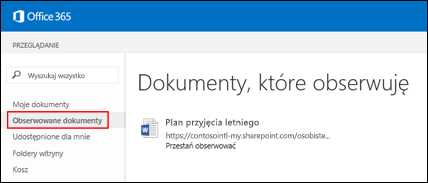
Ponadto, jeśli w swoim profilu wprowadzono informacje o sobie, takie jak słowa kluczowe w polach Zainteresowania i Zapytaj mnie o, sugestie dotyczące dokumentów, które mogą Cię zainteresować, są wyświetlane na liście Obserwowane dokumenty. Wybierz polecenie Obserwuj poniżej każdego sugerowanego dokumentu, aby dodać go do listy Obserwowane dokumenty.
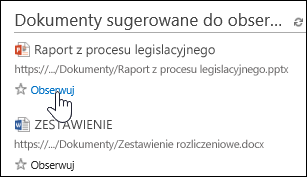
Aby obserwować dokument w usłudze OneDrive dla służb lub szkoły lub biblioteki witryny:
-
Kliknij prawym przyciskiem myszy dokument, który chcesz zacząć obserwować.
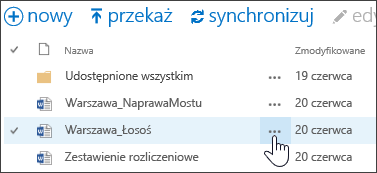
-
W objaśnieniu dokumentu wybierz pozycję Obserwuj. Jeśli nie widzisz pozycji Obserwuj, kliknij prawym przyciskiem myszy plik, kliknij pozycję Zaawansowane, a następnie kliknij pozycję Obserwuj.
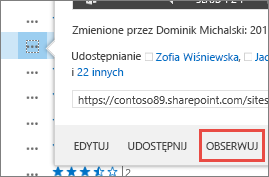
Wyświetlanie listy ostatnio otwieranych dokumentów
Usługa OneDrive używana w pracy lub szkole zawiera listę ostatnio otwieranych dokumentów w Microsoft 365 ach, niezależnie od tego, czy są one przechowywane w bibliotece usługi OneDrive, czy w bibliotece witryny zespołu. Kliknij pozycję ostatnie na pasku Szybkie uruchamianie po lewej stronie, aby wyświetlić pliki.
Uwaga: Aby zobaczyć ostatnio używane dokumenty, musisz korzystać co najmniej z pakietu Office 2013.
Ustawianie alertów w dokumentach w celu śledzenia zmian
Aby otrzymywać powiadomienia o zmianach w dokumencie, w tym o jego usunięciu, można w nim ustawić alert. Możesz określić sposób otrzymywania alertów (za pomocą wiadomości e-mail lub wiadomości SMS) oraz częstotliwość ich wysyłania.
Aby ustawić alert w programie SharePoint:
-
Wybierz dokument w bibliotece.
-
Wybierz pozycję Pliki > Prześlij mi alert > Ustaw alert lub Strona > Prześlij mi alert > Ustaw alert dla tego dokumentu.
-
Wybierz odpowiednie opcje w oknie dialogowym Nowy alert, a następnie wybierz przycisk OK.
Aby uzyskać więcej informacji na temat ustawiania alertów, zobacz Tworzenie alertu w celu uzyskania powiadomienia o zmianie pliku lub folderu w programie SharePoint.
Obserwowanie witryn w celu ułatwienia ich późniejszego znalezienia
Jeśli jesteś członkiem kilku witryn zespołów w organizacji, warto zacząć obserwować je w celu ułatwienia dostępu do nich. Jeśli rozpoczniesz obserwowanie witryny zespołu, zostanie ona wymieniona na stronie Witryny. Jeśli obserwujesz witryny, możesz szybko przejść z usługi Usługa OneDrive używana w pracy lub szkole do bibliotek znajdujących się w tych witrynach w sposób opisany w następnej sekcji.
Aby rozpocząć obserwowanie witryny:
-
Przejdź do witryny, której obserwowanie chcesz rozpocząć.
-
Wybierz pozycję Obserwuj po prawej stronie nagłówka.
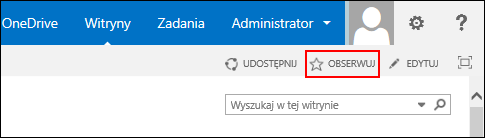
Aby uzyskać więcej informacji, zobacz Klip wideo: obserwowanie witryny programu SharePoint.
Przechodzenie do bibliotek dokumentów w obserwowanych witrynach zespołów
W usłudze Usługa OneDrive używana w pracy lub szkole można wyświetlić listę witryn zespołów, które obserwujesz w usłudze Microsoft 365, a następnie przejść do bibliotek dokumentów w tych witrynach.
-
Na pasku Szybka akcja wybierz pozycję Foldery witryny. Zostanie wyświetlona lista wszystkich witryn, które obserwujesz:
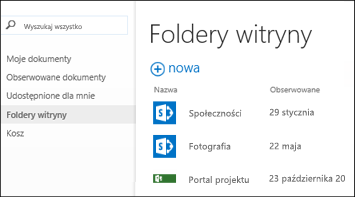
-
Wybierz witrynę z listy, aby wyświetlić znajdujące się w niej biblioteki dokumentów.

Zobacz też
Wyświetlanie i edytowanie profilu w aplikacji Office Delve
Klip wideo: kopiowanie i przenoszenie plików biblioteki za pomocą polecenia Otwórz w Eksploratorze
Tworzenie folderów, bibliotek i podwitryn
Znajdowanie utraconych lub brakujących plików w usłudze OneDrive